Por que o iTunes é tão lento e como fazer o iTunes funcionar mais rápido?
iTunes é um maravilhoso gerenciador de mídia desenvolvido pela Apple Inc. É um tipo de aplicativo que é usado para gerenciar sua mídia móvel. Sendo um recurso musical oficial da Apple, o iTunes tem crescido sua popularidade dia a dia. Ele continua adicionando novos e maravilhosos recursos que seduzem os usuários. No entanto, o problema surge no momento em que os usuários começam a sentir a falha ao lidar com o iTunes lento e, portanto, começam a questionar: por que o iTunes é tão lento? Por que funciona lentamente com o Windows? e por que após a atualização trava com tanta frequência?
Aqui, fizemos um esforço para resolver seu problema ao lidar com o iTunes e seus serviços. Fornecendo a você uma ferramenta de reparo e 12 maneiras de acelerar o iTunes, para que você possa curtir suas músicas, vídeos e muito mais com o iTunes sem se preocupar com o atraso na velocidade de carregamento e download.
- Uma ferramenta de reparo do iTunes para tornar o iTunes mais rápido
- 12 correções rápidas para tornar o iTunes mais rápido
- Excluindo listas de reprodução não utilizadas
- Removendo a coluna, não em uso
- Limpe a memória Cache
- Desativar downloads automáticos
- Desativando o recurso Auto Sync
- Desativar o recurso Genius
- Mensagens de texto repetidas
- Excluir serviços que não estão em uso
- A janela de preferência é necessária durante a conversão da música
- Verifique se há algum backup antigo
- Excluindo Arquivos Duplicados
- Alternativa ao iTunes
Uma ferramenta de reparo do iTunes para tornar o iTunes mais rápido
O iTunes fica cada vez mais lento? As causas comuns podem ser: (a) há muitos arquivos de sistema do iTunes empilhados que afetam seriamente o desempenho do sistema, (b) componentes do iTunes corrompidos desconhecidos afetam a conexão entre o iTunes e o iPhone e (c) ocorrem problemas desconhecidos ao sincronizar o iPhone com o iTunes.
Você precisa diagnosticar e corrigir (se necessário) problemas do iTunes nos 3 aspectos para corrigir o iTunes lento.

DrFoneTool – Reparação do iTunes
A melhor ferramenta para diagnosticar e corrigir problemas que tornam o iTunes lento
- Diagnostique todos os componentes do iTunes antes de corrigir problemas.
- Corrija quaisquer problemas que afetem a conexão e sincronização do iTunes.
- Não afeta os dados existentes ao corrigir problemas que tornam o iTunes lento.
- Corrija os componentes do iTunes perfeitamente em minutos.
Execute as seguintes etapas para que seu iTunes seja executado rapidamente em minutos:
- Baixe a ferramenta de diagnóstico e reparo do iTunes. Inicie-o e você poderá ver a tela a seguir.

- Na interface principal, clique em ‘Reparo do Sistema’ na primeira linha de opções. Em seguida, escolha ‘Reparar iTunes’.

- Corrija os problemas de conexão do iTunes: Clique em ‘Reparar problemas de conexão do iTunes’ para diagnosticar a conexão entre o seu iPhone e o iTunes. Os resultados do diagnóstico aparecem em breve. Conserte os problemas de conexão, se houver algum.
- Corrigir problemas de sincronização do iTunes: Clique em ‘Reparar erro de sincronização do iTunes’ para verificar se o seu iPhone está sincronizando corretamente com o iTunes. Visualize os resultados do diagnóstico se houver algum aviso.
- Corrigir erros do iTunes: Esta etapa é para corrigir todos os problemas de componentes do iTunes. Clique em ‘Reparar erros do iTunes’ para verificar e corrigir os problemas dos componentes do iTunes.
- Corrija os erros do iTunes no modo avançado: Se houver algum problema que não possa ser corrigido, você deve optar pelo modo de correção avançada clicando em ‘Reparo avançado’.

Após todas essas etapas, seu iTunes será acelerado notavelmente. Basta experimentá-lo.
12 correções rápidas para tornar o iTunes mais rápido
Dica 1: excluindo listas de reprodução não utilizadas
O iTunes usa para criar listas de reprodução inteligentes de acordo com suas especificações de música e as atualiza de tempos em tempos. Às vezes, as listas de reprodução não utilizadas ocupam muito espaço e utilizam os recursos do sistema. Assim, você pode excluir essas listas de reprodução inteligentes não utilizadas para acelerar o iTunes:
- Abra o iTunes
- Escolha a lista de reprodução e clique com o botão direito
- Clique em Apagar
- Antes de excluir, ele pedirá para excluir para confirmação. Clique em Excluir
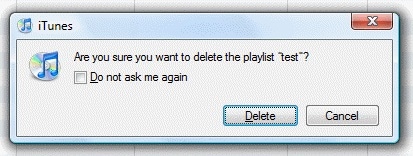
Antes de excluir, certifique-se de que deseja excluí-lo, pois a exclusão removerá permanentemente a lista de reprodução inteligente.
Dica 2: Removendo a coluna, não está em uso
No iTunes, na lista de reprodução, há várias colunas, algumas delas não são importantes, mas ocupam espaço. Essas colunas e dados não utilizados capturam uma grande quantidade de dados, diminuindo assim o processamento do iTunes. Você pode removê-los para liberar algum espaço. O processo é simples.
- Abra o iTunes
- Clique com o botão direito do mouse na parte superior da Coluna
- Desmarque para remover
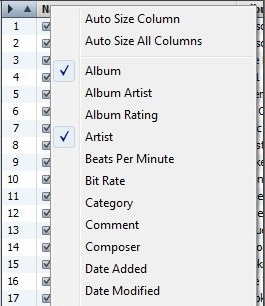
Dica 3: Limpe a memória Cache
Visitar as lojas online do iTunes para músicas, vídeos, programas de TV etc. cria alguns arquivos temporários que são armazenados no Cache. O problema surge no momento em que a memória cache fica corrompida, o que pode fazer com que o iTunes funcione lentamente e às vezes também reflita mensagens de erro. Para evitar esse erro, você pode excluir a memória cache.
- iTunes
- Editar
- Preferencias
- Selecione a opção Avançado
- Em ‘Redefinir Cache da iTunes Store’ Clique em ‘Redefinir Cache’

Dica 4: desative os downloads automáticos
Assim que seu dispositivo estiver conectado à internet, o recurso de download automático começará a ser baixado de acordo com as novas atualizações e o histórico de pesquisas anteriores. Isso utiliza recursos e dados fazendo com que o iTunes seja executado lentamente. Você precisa desativar esse recurso para melhorar sua eficiência. As etapas são:
- Iniciar o iTunes
- Selecione o menu Editar
- Preferencias
- Opção de loja
- Desmarque as opções de downloads automáticos
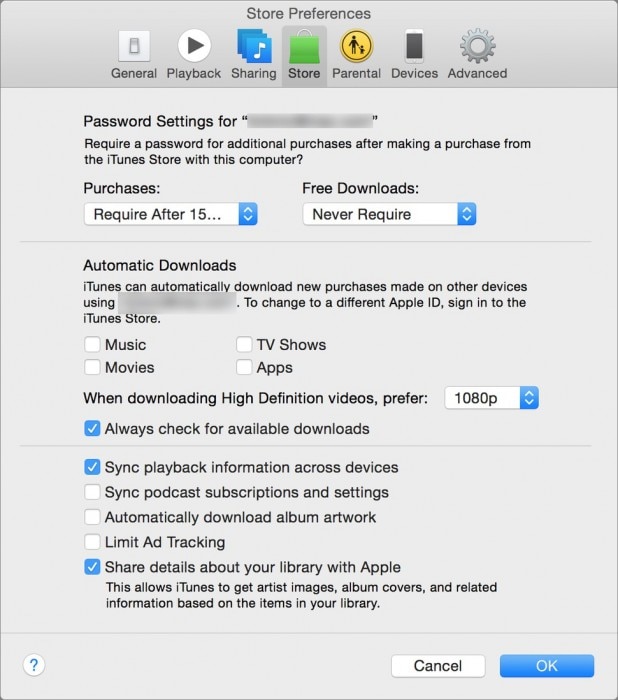
Dica 5: Desativando o recurso Auto Sync
Quando você conecta seu dispositivo ao computador, o iTunes sincroniza seus dados automaticamente. O tempo todo não queremos sincronizar dados. Esse recurso do iTunes torna o trabalho lento. Bem, você tem uma solução para isso. Você pode desativar esse recurso seguindo algumas etapas simples.
- Abra o iTunes
- Clique em Preferências
- Clique em Dispositivos
- Clique em – Impedir que iPods, iPhones e iPads sincronizem automaticamente
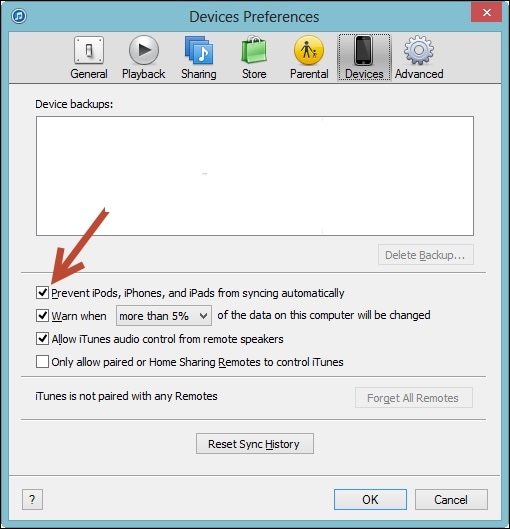
Dica 6: Desative o recurso Genius
O recurso Genius do iTunes usa para descobrir os dados que usamos, como acompanhar o tipo de música que você ouve, comparando isso com diferentes parâmetros e, de acordo com os dados coletados de sua biblioteca de músicas, envia detalhes para a Apple. Assim, utiliza diferentes recursos do iTunes que tornam o processamento do iTunes lento. Podemos desativar esse recurso para que ele não envie dados para a Apple seguindo determinadas etapas.
- iTunes
- Clique na opção Loja
- Desative o recurso Genius
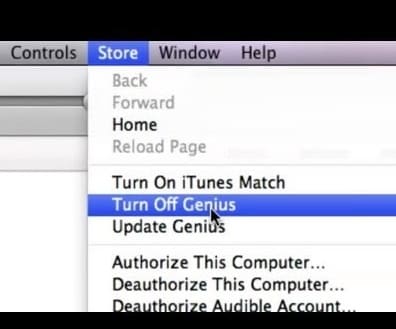
Dica 7: Mensagens de texto repetidas
Durante a navegação em diferentes recursos do iTunes, você encontra uma pequena mensagem de texto “Não mostrar esta mensagem novamente”. Às vezes, essa mensagem aparece várias vezes, causando um atraso na seleção ou execução da tarefa no iTunes. Sempre que você receber uma mensagem desse tipo, verifique-a, isso deixará de reaparecer da mensagem.
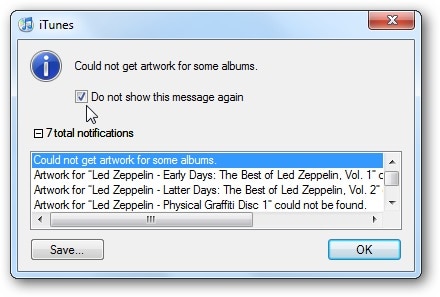
Dica 8: Excluir serviços que não estão em uso
O iTunes é inundado com vários serviços. Alguns são úteis, mas não cada um. Como assinatura de podcast, informações de reprodução, uma opção como compartilhar minha biblioteca, etc. Esses serviços desnecessários retardam o processamento do iTunes. Portanto, é necessário excluí-los em tempo hábil para evitar interrupções.
- Abra o iTunes
- Selecione Editar
- Clique em Preferências
- Clique na loja
- Desmarque opções desnecessárias como assinatura de podcast de sincronização

Dica 9: A janela de preferências é necessária durante a conversão de músicas
Você notará que sempre que você converte músicas para o formato ACC após um certo período de tempo o processo de conversão diminui, isso acontece devido à atualização da interface do usuário. Para evitar essa lentidão você precisa manter a Janela de Preferências aberta durante o processo de conversão; isso impedirá o iTunes de atualizar sua interface de usuário.
- Abra o iTunes
- Selecione o menu Editar
- Abrir Preferências (Até que a conversão esteja acontecendo)
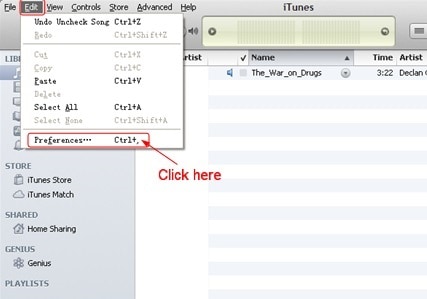
Dica 10: Verifique se existe algum backup antigo
Muitas vezes usamos para fazer backup da pista e depois de algum tempo esquecê-los, o que ocupa o espaço do aparelho. Então, chegou a hora de verificar se existe algum backup que não esteja em uso. Para isso, você precisa abrir o aplicativo iTunes e seguir os passos.
- Selecione o menu do iTunes
- Selecione Preferências
- Selecione os dispositivos
- Lista de backup exibida
- Selecione que você precisa excluir
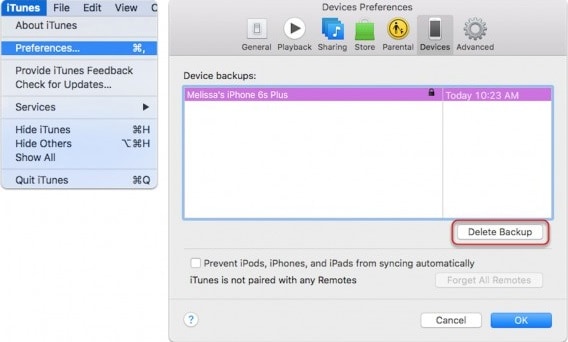
Fazê-lo vai apagar os arquivos de backup antigos. Que atualmente não está em uso.
Dica 11: Excluindo Arquivos Duplicados
O iTunes possui vários arquivos com recursos diferentes. Mas, precisamos manter uma verificação em nossos itens de arquivo. Como pode haver chances de que alguns arquivos sejam duplicados, o que torna o sistema lento e utiliza o espaço do iTunes. As etapas necessárias para excluí-los são:
- Abra o iTunes
- Clique no arquivo
- Selecione Minha Biblioteca
- Clique em Mostrar duplicatas
- Clique com o botão direito na música que deseja excluir
- Clique em OK para confirmar a exclusão
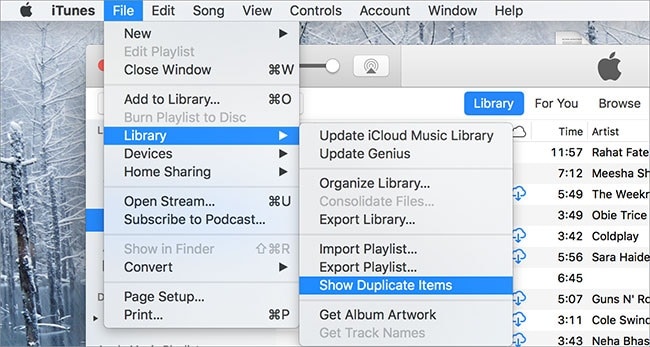
Você pode verificar outros processos em Página de suporte da Apple.
Dica 12. Alternativa ao iTunes

DrFoneTool – Gerenciador de Telefone (iOS)
Transferir fotos do computador para iPod/iPhone/iPad sem iTunes
- Transfira, gerencie, exporte/importe suas músicas, fotos, vídeos, contatos, SMS, Apps, etc.
- Faça backup de suas músicas, fotos, vídeos, contatos, SMS, aplicativos, etc., para o computador e restaure-os facilmente.
- Transfira músicas, fotos, vídeos, contatos, mensagens, etc., de um smartphone para outro.
- Transfira arquivos de mídia entre dispositivos iOS e o iTunes.
- Totalmente compatível com iOS 7 a iOS 15 e iPod.
Embora estejamos familiarizados com o iTunes há vários anos, devido a certos problemas que dificultam o uso. Para isso aqui estamos sugerindo uma alternativa a ele. Gerenciar e sincronizar dados móveis pode se tornar fácil com DrFoneTool – Gerenciador de Telefone (iOS). Isso reduzirá a carga de processamento lento e tornará a experiência de mídia mais fácil e abrangente.

Seguir estas etapas certamente o ajudará a resolver o problema da velocidade lenta do iTunes com o Windows e seu dispositivo. Assim, tornando sua experiência com o iTunes melhor e você não precisa fazer essa pergunta novamente, por que o iTunes está lento, pois agora você já tem a resposta. Esperando que este artigo tenha ajudado você a descobrir as soluções certas.
Artigos Mais Recentes

